
Clownfish - адна з самых папулярных праграм для змянення голасу на кампутары, якая нацэлена на працу са Skype. Убудаваная функцыянальнасць дадзенага софту дазваляе скажаць і ўсяляк змяняць гук з мікрафона ў адпаведнасці з зададзенымі карыстальнікам наладамі, аднак гэта яшчэ не ўсе магчымасці згаданага інструмента. У рамках сённяшняга артыкула мы б хацелі максімальна дэталёва расказаць аб усіх нюансах і прынцыпах выкарыстання Clownfish, прадэманстраваўшы асноўныя функцыі і параметры.
Змена голасу ў Skype
Як ужо было сказана вышэй, асноўная задача Clownfish - забеспячэнне змены галасы ў Skype. Для нармальнай працы інструмента юзэру спатрэбіцца вырабіць некаторыя дадатковыя дзеянні і падагнаць ўсе налады. Толькі пасля гэтага можна будзе запусціць Скайп і здзяйсняць неабходныя званкі. Усё пачынаецца з усталёўкі самога софту і дадатковых драйвераў, затым у справу ўступаюць убудаваныя параметры і налады Skype. Пра ўсё гэта рзвернуто распісана ў іншым нашым матэрыяле. Рэкамендуем азнаёміцца з ім, перайшоўшы па паказанай ніжэй спасылцы.
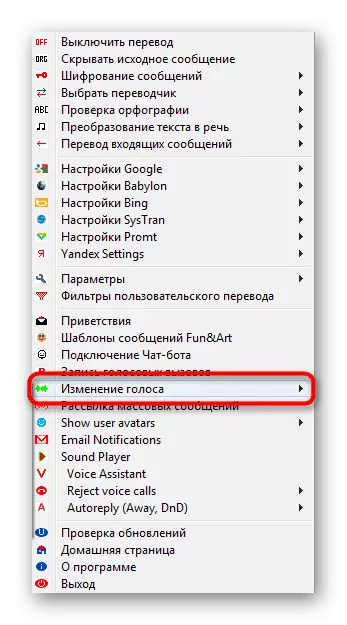
Чытаць далей: Змена галасы ў Skype з дапамогай Clownfish
пераклад паведамленняў
Часам карыстачам прыходзіцца перапісвацца ў скайпе з замежнікамі. У сувязі з гэтым перыядычна ўзнікаюць праблемы з разуменнем напісаных паведамленняў. Тут на дапамогу можа прыйсці любы зручны перакладчык, аднак гэта запатрабуе выканання дадатковых дзеянняў - пераходу на сайт, капіявання змесціва. Куды прасцей перавесці ўсё ў аўтаматычным рэжыме пры дапамозе Clownfish. Для гэтага спатрэбіцца толькі выбраць загадзя сэрвіс перакладу, ўваходны і выходны мову. У астатнім ПА ўсё зробіць самастойна. Налады гэтых параметраў ажыццяўляюцца праз галоўнае меню праграмы. Тут жа прысутнічаюць і фільтры карыстацкага перакладу. Гэта дазваляе дадаць тыпы перакладу для кожнай ўліковага запісу ў Skype.

шаблонныя прывітання
З прывітання пачынаецца практычна кожная перапіска ў чаце. Час ад часу юзэру бывае складана падабраць правільныя словы для пачатку размовы альбо ж ён хоча неяк арыгінальна зрабіць гэты першы крок. У такім выпадку ідэальным варыянтам будзе зварот да убудаваным шаблонах прывітання ў Clownfish. Тут на гэта выдзелена цэлая бібліятэка з тэматычнымі рэплікамі. Дастаткова будзе толькі знайсці прыдатную, абраць яе і паказаць сябра, якому будзе паслана адпаведнае паведамленне.
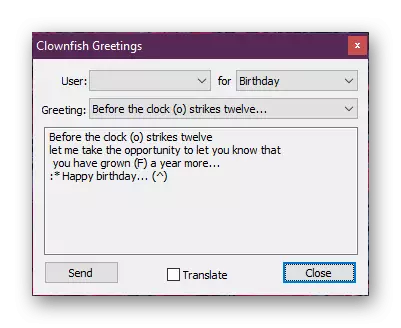
Смайлікі і малюнкі з сімвалаў
Прыкладна па такім жа прынцыпе, як нарыхтоўкі прывітанняў, працуе каталог смайлікаў і розных малюнкаў, складзеных з сімвалаў. Усе яны размеркаваны па катэгорыях і пры выбары адлюстроўваюцца ў акне прадпрагляду. Адпраўка падобных пацешных малюначкаў ажыццяўляецца гэтак жа, як і прывітанняў - выбар варыянту, указанне ўліковага запісу і непасрэдна адпраўка. Аднак спатрэбіцца ўлічваць і розныя версіі Skype, паколькі некаторыя малюнкі на мабільных прыладах або кампутарах могуць адлюстроўвацца не зусім карэктна з-за пераносу знакаў або любых іншых прычын.
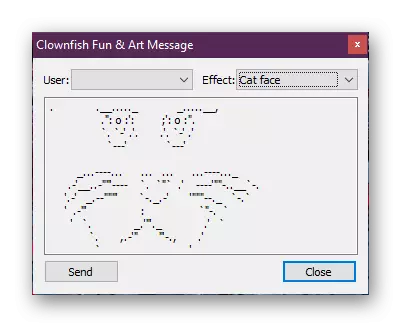
Чат-бот
Чат-бот - эксперыментальная і яшчэ не цалкам дапрацаваная функцыя ў разгляданым праграмным забеспячэнні. Яе сэнс заключаецца ў тым, што пасля актывацыі вы выбіраеце карыстальніка або групу юзэраў з якімі і будзе мець зносіны робат у аўтаматычным рэжыме. Яго алгарытм работы пабудаваны па такім сэнсе, што ён чапляе канкрэтны сэнс паведамленняў з ключавых фраз і імкнецца тэматычна адказаць на іх так, каб атрымалася максімальную падабенства дыялогу. Невядома, для якіх выпадкаў зробленая гэтая функцыя, але каму-то яна дакладна спатрэбіцца хоць бы весялосці дзеля.
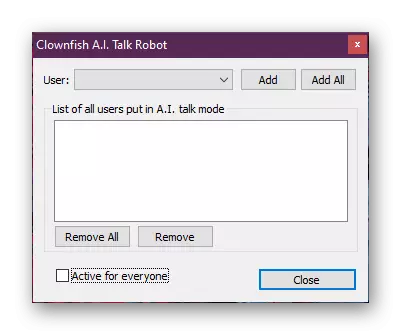
Запіс галасавых званкоў
Галасавыя званкі - адзін з асноўных накірункаў зносін паміж ўладальнікамі прыкладання Skype. На жаль, запіс бягучага размовы для далейшага праслухоўвання немагчымая без прымянення дадатковага ПА. Clownfish цалкам падыдзе для таго каб скласці такую запіс і захаваць яе на кампутары. Спачатку прыйдзецца перайсці ў адпаведны раздзел праз галоўнае меню і наладзіць захоп аўдыё, а ўжо пры неабходнасці націснуць на «Start Recording», каб пачаць запіс (актыўнай гэтая кнопка стане толькі пасля таго, як будзе здзейснены званок у скайпе).

Масавая адпраўка паведамленняў
Калі вы выкарыстоўваеце софт для зносін па рабочых мэце альбо трэба тэрмінова адправіць віншаванні ўсім сваім сябрам, скарыстайцеся убудаванай функцыяй рассылання ў Clownfish. Яна дазваляе хутка скласці шаблон паведамленні і выбраць ўліковыя запісы, каму будзе адпраўлена змесціва. Задзейнічаўшы менавіта гэты інструмент, вы зэканоміце значную частку часу і сапраўды не забудзецеся пра каго-небудзь. У акне афармлення рассылання ўнізе паказваецца правільная форма запаўнення дадзеных.

Актывацыя гукавых эфектаў
Разгляданая прыкладанне дазваляе не толькі змяняць свой голас для гукавога зносін, але і мае набор розных гукаў, даступных да актывацыі падчас здзяйснення званка. Як звычайна, ніякай сэнсавай нагрузкі гэта дадатак не нясе - толькі забаўляльныя мэты. Жадаючым пазабаўляцца з сябрамі ў галасавым чаце настойліва раім загадзя зазірнуць у гэтае меню і ацаніць набор гукаў. Калі з'явілася неабходнасць дадаць нейкае сваё аўдыё, проста націсніце на кнопку «Add Sound».
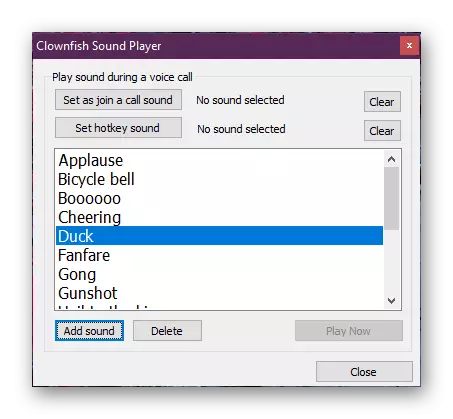
Рашэнне праблем з працай Clownfish
Часам пасля запампоўкі Clownfish карыстальнікі сутыкаюцца з тым, што гэта дадатак папросту не працуе, бо не адбываецца змены галасы ў скайпе. Пры ўзнікненні розных непаладак іх трэба аператыўна вырашыць з дапамогай вядомых даступных сродкаў. Усе яны напісаныя ў разгорнутым выглядзе іншым аўтарам у асобным артыкуле на нашым сайце. Прапануем азнаёміцца з ёй, скарыстаўшыся названай далей спасылкай.
Чытаць далей: Clownfish не працуе: прычыны і рашэнні
Цяпер вы знаёмыя з усімі асноўнымі аспектамі ўзаемадзеяння з Clownfish. Як бачыце, дадзеная праграма досыць простая і больш нацэлена на забавы. Аднак тут прысутнічаюць і досыць карысныя функцыі, якія могуць спатрэбіцца падчас працы ў Skype.
